Diez trucos y funcionalidades de OBS Studio que no conocías… ¿O sí?
¿Conoces todo lo que se puede hacer con OBS Studio? Descubre 10 funcionalidades y trucos útiles de OBS Studio para tu stream.

Diez trucos y funcionalidades de OBS Studio que no conocías… ¿O sí? 🤔
¿Conoces todo lo que se puede hacer con OBS Studio? En este post vamos a descubrir 10 funcionalidades y trucos súper útiles de OBS para que uses en tu streaming.
Si ya usas OBS Studio con frecuencia, sabrás que es una de las herramientas más potentes que existen para retransmitir en plataformas con contenido en streaming, como Twitch o Youtube. OBS Studio es un programa de código abierto que permite capturar, editar y emitir en vivo o grabar en tu ordenador directamente desde la aplicación.
Funcionalidades y trucos de OBS Studio
Ahora vamos a descubrir 10 trucos y funcionalidades de OBS Studio que puede que ya conozcas o no. ¡Sobretodo espero que te ayuden! Recuerda que en mi canal de Youtube “Las Cositas de Sita” tienes tutoriales de streaming y OBS y de diseño con Adobe Xd.
1️⃣ Creación de perfiles
¿Alguna vez te ha pasado que tienes varias cuentas de Twitch o Youtube y quieres retransmitir con diferentes usuarios desde un mismo OBS? Esta funcionalidad la descubrí hace muy poquito ya que normalmente uso OBS con mi cuenta de Twitch de Sitaska, pero necesitaba usarla para mi empresa con sus credenciales de Youtube.
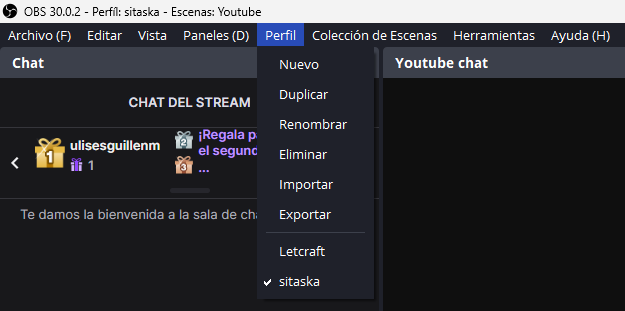
Por ello creé un nuevo perfil para “Letcraft” y mantuve el mío como “Sitaska”. Lo bueno de esta funcionalidad es que puedes mantener todas las colecciones de escenas, con independencia del perfil en el que estés haciendo stream. Esto puede venir genial también si por ejemplo necesitas retransmitir en un canal con otro usuario, para no estar cambiando las cuentas.
⭐ Otra ventaja es que los paneles se mantendrán colocados en la posición que hayas guardado en cada uno de los perfiles.
2️⃣ Modificar el brillo y color de tu cam
Si usas una webcam o cámara externa que no permita modificar el brillo, contraste o color con un software integrado, puedes probar a usar la opción de filtros que incluyen las fuentes en OBS. Para ello seleccionamos la fuente, pulsamos el botón derecho y nos vamos a filtros.
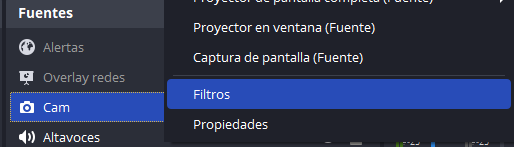
A la fuente de “Dispositivo de captura de vídeo” que sería nuestra webcam o cámara podemos añadirle en la opción de filtros, un filtro de efecto que se llame “Corrección de color”, y aquí modificar algunos parámetros:
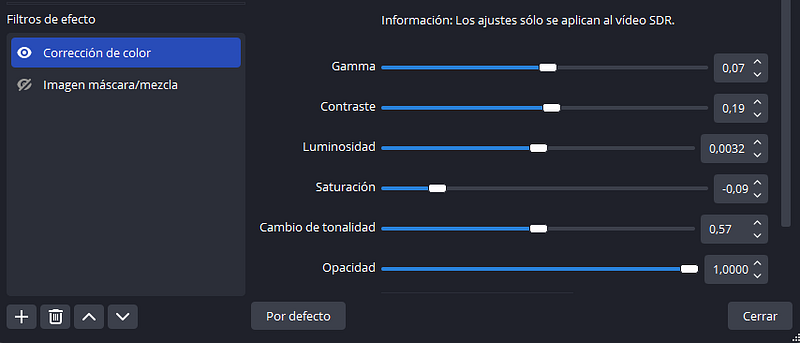

⭐ Siempre podremos mantener ocultos o mostrar los filtros de forma rápida, con el icono del ojo, sin necesidad de eliminarlos y usarlos cuando sea necesario.
3️⃣ Recortar las fuentes
Este truco es muy conocido y seguro que ya lo has probado. Las fuentes que añadimos a OBS Ninja, sobretodo las de vídeo o imagen, aparecen con un cuadrado rojo alrededor de la fuente y unos cuadrados que llamaremos conectores.
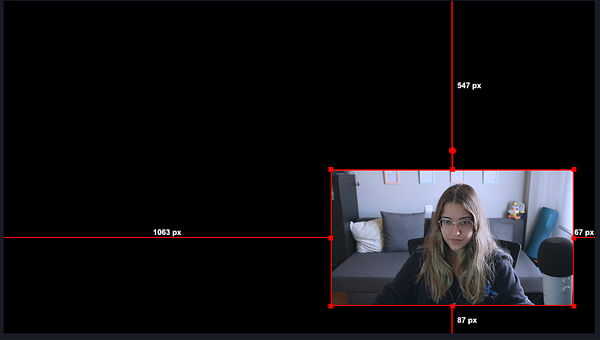
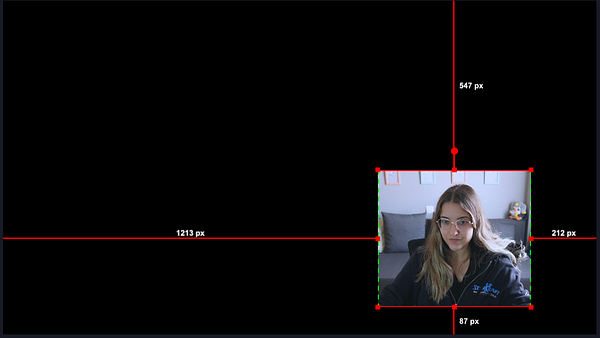
Recorte de los límites de una fuente de vídeo con la tecla ALT apretada y el arrastre de los conectores laterales.
Estas líneas rojas indican los límites y dimensiones de la fuente, que vendrán determinadas por defecto, pero con la tecla ALT pulsada del teclado, podemos arrastrar los conectores laterales de un lado a otro para recortar la fuente. Esto hace que aparezcan unas líneas discontinuas verdes que indican que esa fuente está recortada.
4️⃣ Recortar una fuente a una forma
Si quieres recortar una fuente de OBS como por ejemplo la fuente de vídeo de la cámara puedes aplicar una máscara de recorte de imagen a esa fuente. En mi caso, para la escena de “Cam con pantalla” del OBS, tengo una fuente con mi cámara pero con forma redonda. Veámoslo 👇🏼
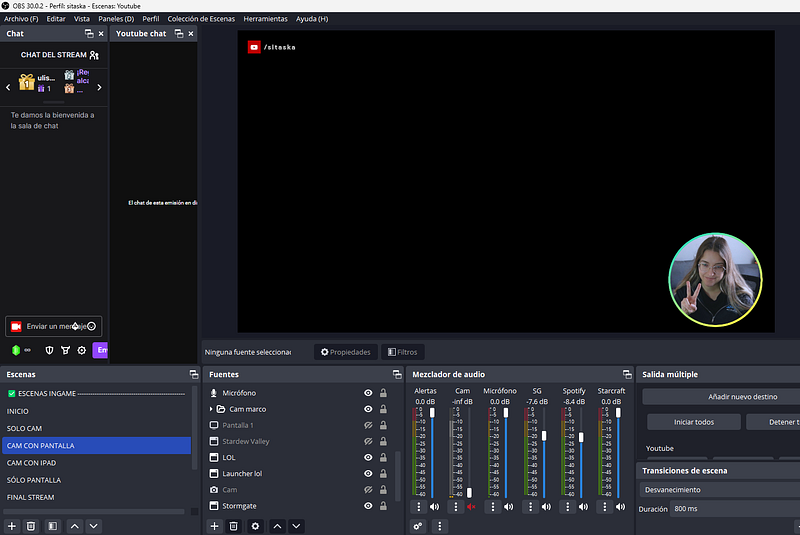
Para crear este efecto ha que seguir los siguientes pasos:
1. Crear una escena única sólo con la captura de la cam. En mi caso se llama “Recorte de cam”.
2. La figura se crea dentro de los filtros de la fuente con una “Imagen máscara/mezcla”, pero no la vamos a crear en la fuente de la cámara sino en una fuente que agreguemos llamada “Escena”. Elegimos la escena que hemos llamado “Recorte de cam”.
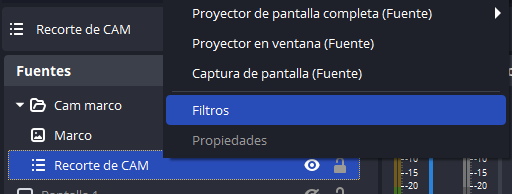
3- Y a esta fuente sí que le vamos a añadir una imagen con la figura de color negro que queramos aplicar como máscara. Es decir, todo lo que esté de color negro es lo que se va a recortar y lo que esté de color blanco es lo que vamos a mantener, por ello en color seleccionamos #FFFFFF (que correspondería al color blanco).

A partir de aquí, por ejemplo podemos añadirle un marco de color a la forma, como vemos en la imagen:
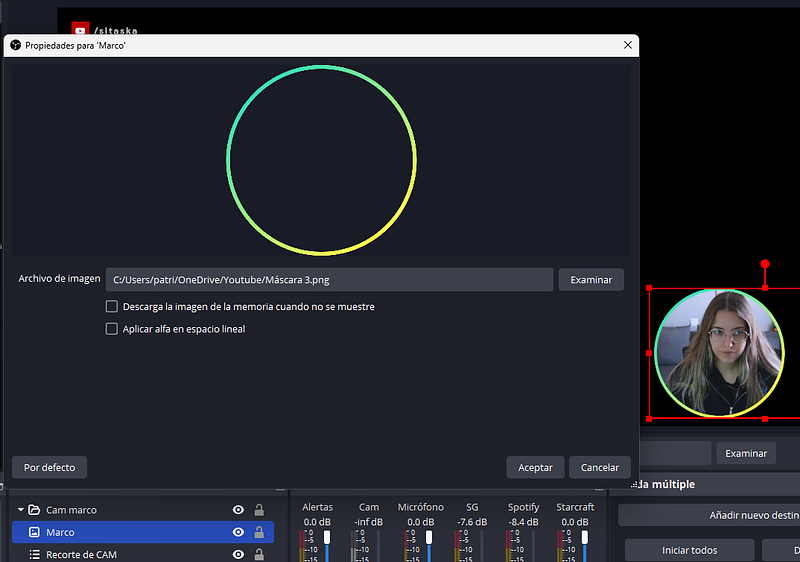
⭐ La idea es jugar con las capas y con los diferentes efectos de los filtros como es en este caso con la “Imagen máscara/mezcla” y los ajustes de la máscara.
5️⃣ Creación de carpetas y grupos en las escenas
Para organizar las fuentes dentro de una escena podemos usar la funcionalidad de OBS de creación de “Grupo”. Esta opción nos permite crear carpetas dentro de las escenas, lo que nos permitirá agrupar los elementos, como por ejemplo el marco y la cam del anterior ejemplo.
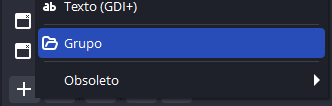
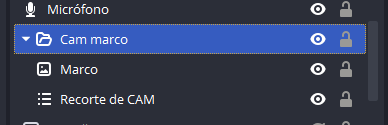
Opción de añadir GRUPO en las escenas de OBS Studio
Esto nos permitirá mover y ocultar grupos completos y renombrar estos grupos como queramos. Así podremos tener las fuentes de las escenas organizadas.
6️⃣ Multistream en Twitch y Youtube
Existen muchos plugins que podemos instalar en nuestro OBS Studio. Uno de ellos es un plugin de salida múltiple, que nos permitirá retransmitir en varias plataformas a la vez a través de una misma emisión de OBS Studio.
Podéis descargar el plugin llamado Multiple RTMP desde la página de GitHub (no tiene virus, prometido🦠🤞🏼😇).
Para instalar el plugin, cerrar el OBS, seguid las instrucciones de instalación y volver a abrirlo. Para activar la salida múltiple seleccionar la opción en los paneles 👇🏼
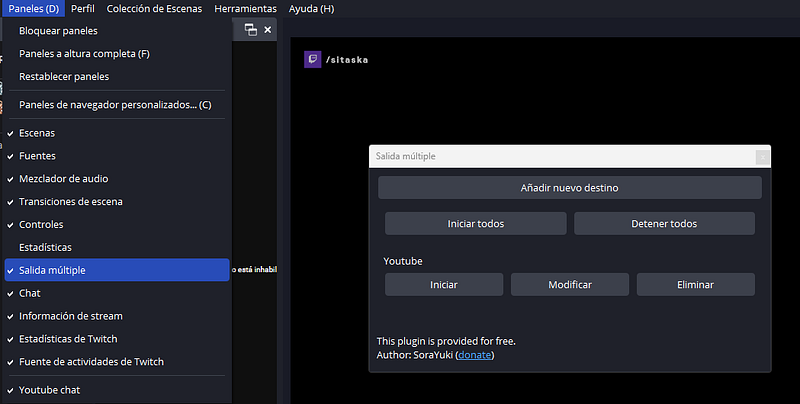
⭐ Este panel lo puedes colocar donde consideres en tu OBS Studio. Recuerda que los paneles de OBS son totalmente modulares y que puedes cambiarlos de sitio cuando quieras.
7️⃣ Chat de Youtube en OSB con panel personalizado
Una vez configurado el plugin de salida múltiple y añadido el destino a Youtube, puedes crear una retransmisión en directo desde Youtube y capturar la ventana de chat de Youtube para poder verla en el OBS, tal y como la vez en Twitch.
En primer lugar, ve a Youtube y configura tu directo. Verás que aparece un chat destacado en tu sala de Studio, en la parte derecha del panel:
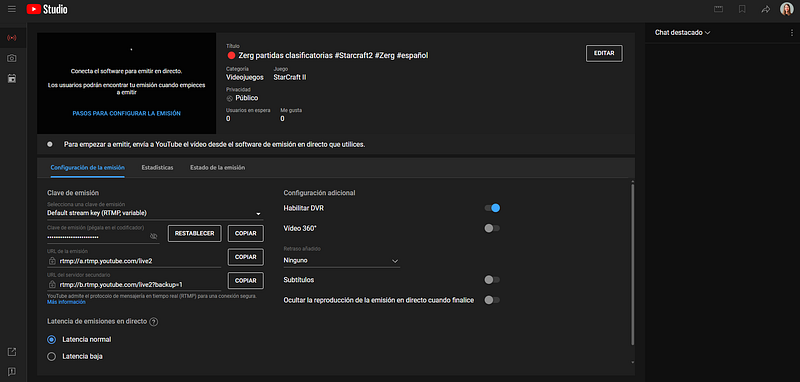
Haz clic en los tres puntitos de la ventana y selecciona la opción de “Abrir en otra ventana” 👇🏼
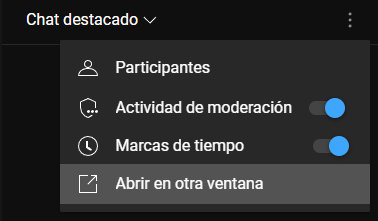
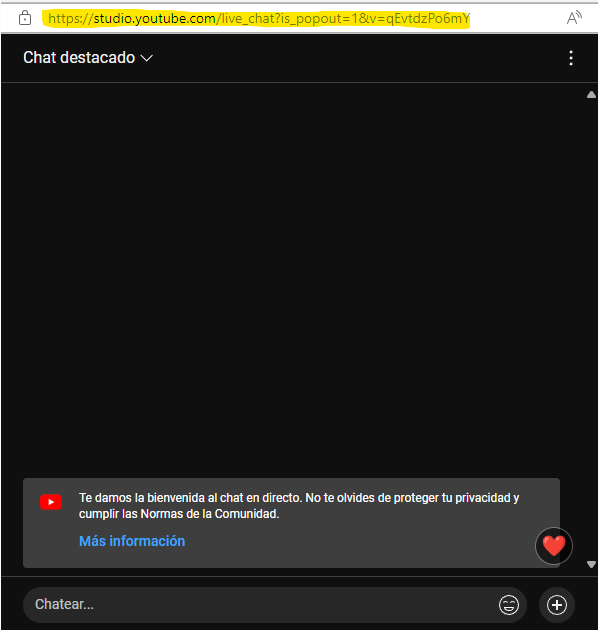
Esto creará una enlace del chat, vinculado con tu retransmisión actual. Ese mismo enlace cópialo, y en la opción de “Paneles” de OBS Studio, crea un panel personalizado que se llame “Chat de Youtube” y pega ese mismo enlace.
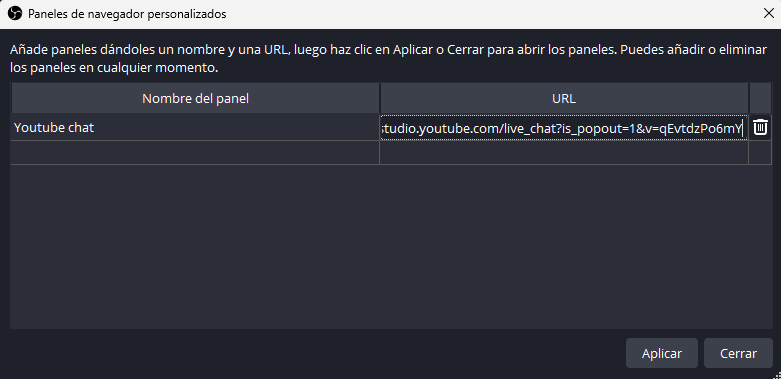
Selecciona APLICAR y ya podrás leer tanto el chat de Twitch en vivo como el chat de tu retransmisión de Youtube en directo.
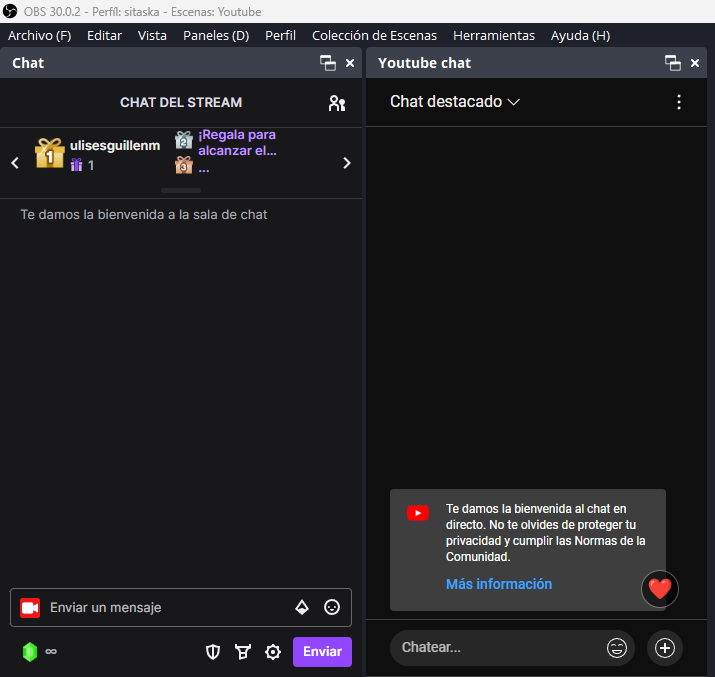
Recuerda activar el panel de ✅Youtube Chat en la opción de Paneles de OBS para que aparezca como un panel modular y puedas colocarlo donde quieras.
8️⃣ Separación de pistas de sonido y VODs
En el OBS podemos tener el control de todo lo que se escucha en stream y en las grabaciones de Twitch con las pistas de audio y con las fuentes de “Captura de audio de aplicación (BETA)”.
Las pistas de audio son los canales por donde se escucharán o no las salidas y entradas de audio de nuestras fuentes.
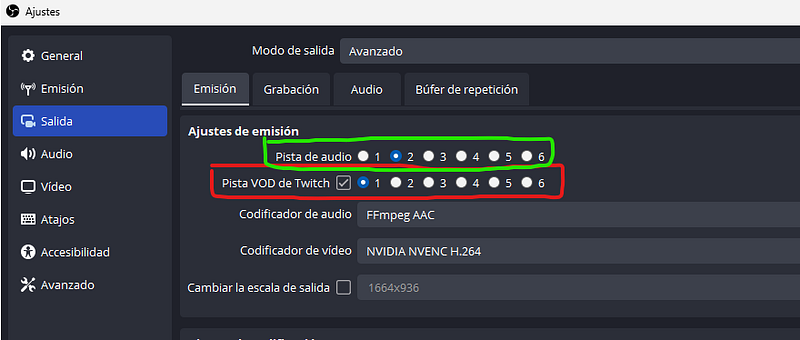
Como se muestra en el color verde seleccionaremos la pista número 2 para que TODO lo que salga de esta pista sea lo que se escuche en vivo en stream. Y, por otro lado, activaremos la opción de Pista VOD de Twitch, seleccionando la pista número 1 para que sólo se quede guardado lo que salga de esta pista en nuestro VOD (grabación de Twitch).
De esta forma, en el mezclador de audio de OBS y en las propiedades de Audio avanzadas, podemos seleccionar qué es lo que queremos que se escuche en la pista 1 y 2 y, por lo tanto, qué se escuchará en directo y qué en el VOD.
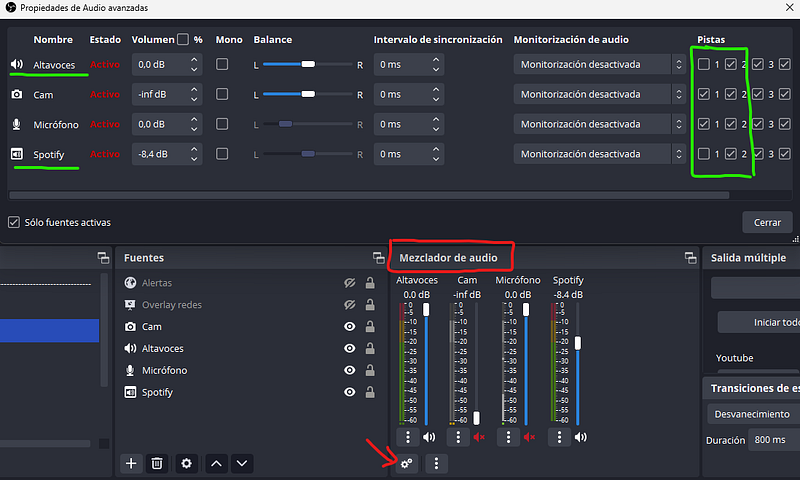
Si tienes dudas sobre el funcionamiento del audio, te dejo un videotutorial sobre cómo separar pistas de sonido 👇🏼
9️⃣ Vista múltiple de 8 a 25 ventanas
¿Alguna vez has tenido que producir un evento que tenía muchas escenas? A veces puede resultar un poco tedioso cuando tenemos muchas escenas y nos toca producir un evento.
Para poder hacer una producción más profesional podemos activar la vista múltiple de OBS Studio. Esta funcionalidad se activa en el panel de opciones superior de OBS, en la opción de “Vista” y “Vista múltiple (ventana)”.
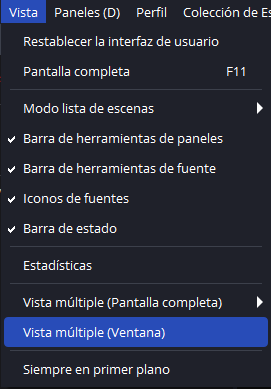
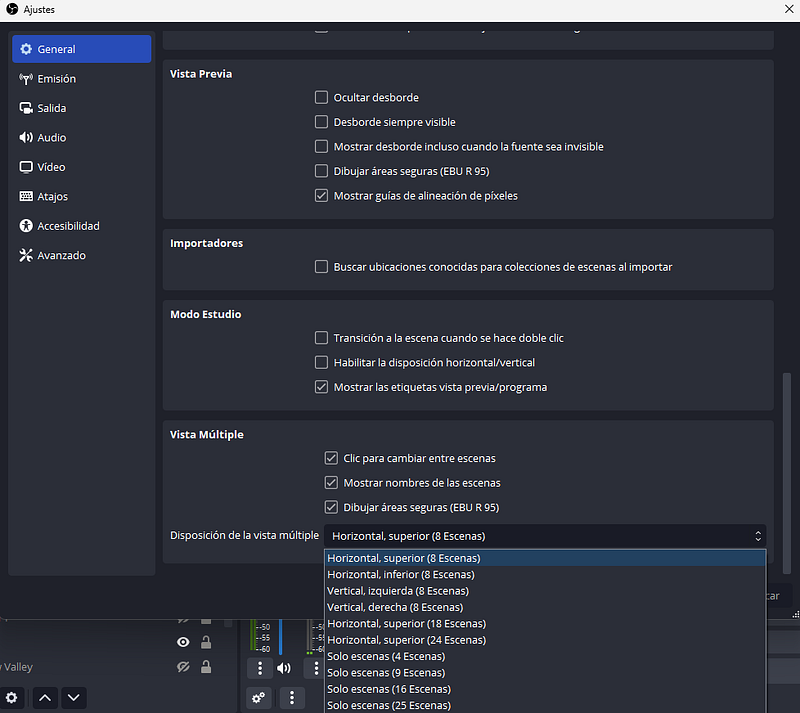
Podemos elegir en los ajustes generales de OBS cuántas escenas queremos ver en esta vista, desde 8 a 25 escenas.
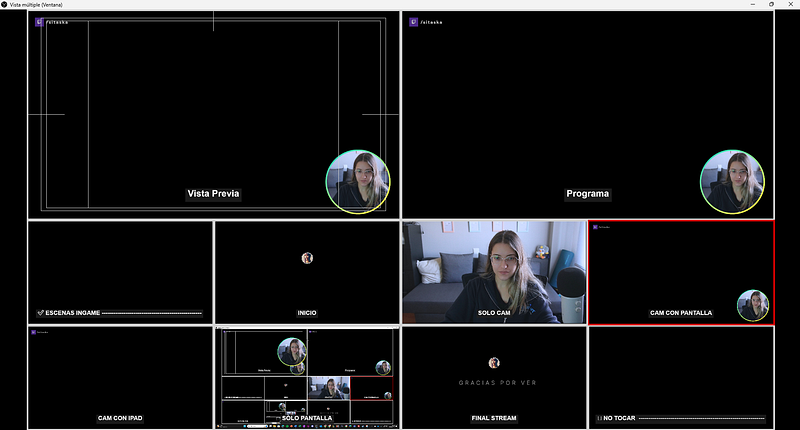
Si no queremos que una de las escenas o varias aparezcan en esta vista múltiple, podemos ir a nuestras escenas y con el botón derecho activar o desactivar la opción de “Mostrar en vista múltiple” 👇🏼
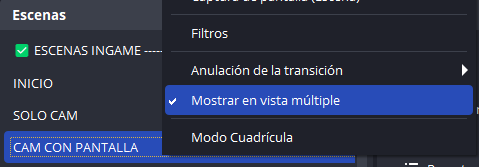
🔟 Grabación en formato MP4
Por último, veamos cómo guardar vídeos desde OBS Studio en formato MP4. En OBS tenemos dos opciones, la de “Iniciar Transmisión” y la de “Iniciar Grabación”. Esta última opción nos permite grabar desde el OBS todo lo que se muestra en nuestra fuente, sin necesidad de retransmitir en directo, por lo que podemos hacer grabación de pantalla, tutoriales, etc.
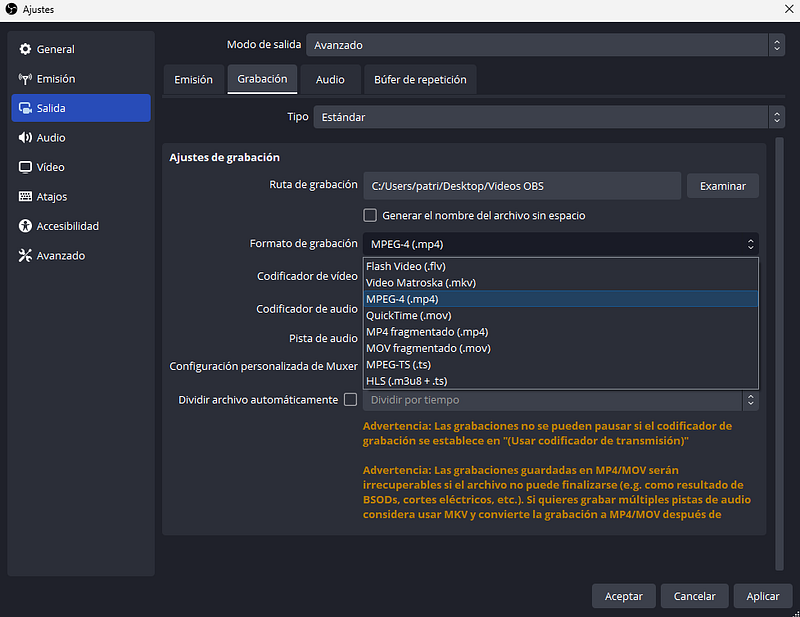
Para guardar los archivos de grabaciones, debemos seleccionar una ruta de grabación (os recomiendo crear una carpeta donde guardéis siempre las grabaciones) y cambiaremos el formato de grabación de .MKV a MPEG-4 (.MP4), lo que nos permitirá trabajar con un formato más compatible de vídeo.
Como último tip y si quieres grabar vídeos directamente para TikTok o en formato vertical, puedes cambiar la resolución del vídeo a los siguientes parámetros 👇🏼
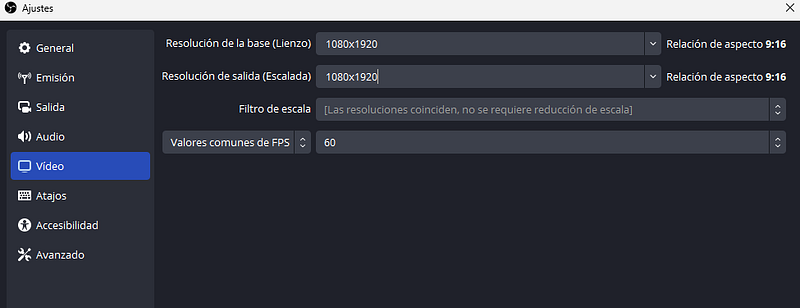
Así te costará menos editarlos y transformarlos a formato vertical.
¿Cuántos trucos y funcionalidades conocías? 😊 Si quieres una segunda parte con más trucos no te olvides de dar un like 👍🏼 y dejar un comentario con lo que te gustaría ver o aprender.
Muchas gracias por leerlo 👋🏼 Déjame en comentarios tus dudas o sugerencias.
Recuerda que tengo una lista completa de vídeotutoriales de 5 minutos de OBS Studio y Twitch en Youtube.